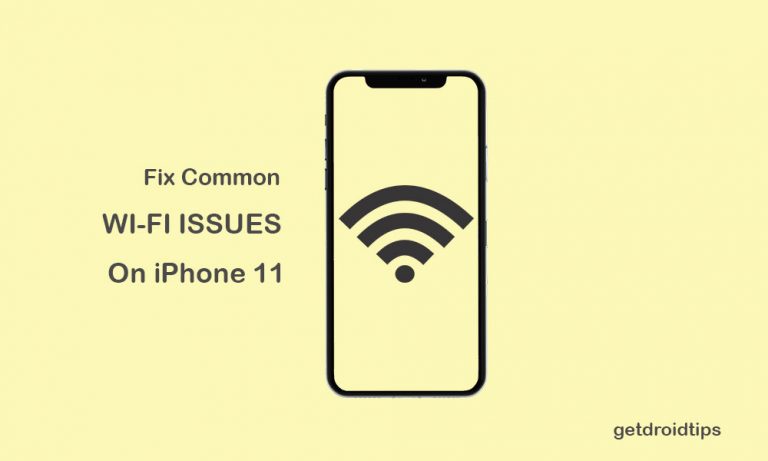Как исправить застрявший на iPhone XS Max логотип Apple
Если ваш iPhone XS Max застревает на логотипе Apple или любом другом экране в любое время, это означает, что он завис, и обычно это может происходить из-за проблем с приложениями, кешем, ошибками программного обеспечения, поврежденными файлами, плохими обновлениями и т. Д. Эта проблема может закипеть. вплоть до серьезной серьезной проблемы, если о ней не позаботиться. Поскольку экран завис, вы не сможете ничего делать с ним, так как он зависает при запуске. Даже если он запускается и снова зависает, невозможно восстановить его, просто оставив его в бездействии, поскольку система перегружена или перегружена, в результате чего она зависает и перестает отвечать.
Можно применить несколько методов устранения неполадок, чтобы iPhone XS Max застрял на логотипе Apple или любом другом экране, например, вы можете выполнить принудительную перезагрузку в качестве первой линии защиты. Если это не сработает, вы можете перейти к другим методам, таким как обновление системы и приложений, обновление прошивки, очистка и удаление поврежденной памяти, кеша и т. Д. Обратите внимание, что даже после соблюдения описанных ниже методов телефон все еще реагирует. , пришло время обратиться к ближайшим специалистам, чтобы проверить, есть ли какое-либо повреждение оборудования, если дисплей или материнская плата могут оказаться наиболее опасными компонентами, которые могут быть повреждены из-за длительного сбоя или по другим причинам.

Как исправить застрявший на iPhone XS Max логотип Apple?
Метод №1: Принудительная перезагрузка телефона
Незначительные сбои могут не повлиять на целостность вашего iPhone XS Max, но что, если эти незначительные сбои будут происходить несколько раз в день в течение месяцев, со временем они усилятся. Обычно экран телефона зависает, когда он подвергается перегрузке, или когда память или кеш используются, повреждены или забиты каким-либо образом, заставляя телефон вернуться в режим без ответа, который может поставить под угрозу хранилище, если не проверить. Обычная мягкая перезагрузка не поможет в таких случаях, поскольку телефон не позволяет пользователям использовать сенсорный экран, и именно здесь в игру вступает принудительная перезагрузка. Хотя все несохраненные данные будут уничтожены, никакие другие данные точно не будут потеряны.
- Для принудительной перезагрузки нажмите Увеличить громкость кнопку быстро и нажмите Звук тише кнопку после этого.
- Теперь нажмите и удерживайте Боковая кнопка / кнопка питания на несколько секунд, и ваш iPhone XS Max должен выключиться.
- Подождите несколько секунд, прежде чем нажимать Боковая кнопка перезагрузить устройство и проверить, нет ли повреждений.
Способ № 2: Обновите все приложения
Это может показаться странным, поскольку ваш телефон уже находится в ‘застрял в логотипе Apple‘, что означает, что он не отвечает, и экран завис, так как вы можете обновить все приложения. Что ж, этот конкретный метод может решить проблему еще до того, как она возникнет, и, таким образом, это скорее превентивная мера, чем метод устранения этой проблемы. После того, как вы сможете принудительно перезагрузить систему, перейдите в Apple App Store и проверьте, какие приложения, включая вредоносное ПО и сторонние установки, требуют обновления. Вы можете дать системе команду обновлять все приложения сразу или по одному, в зависимости от ваших потребностей.
Обновление приложений является обязательным, поскольку оно обеспечивает уровень безопасности и защиты приложений от любых злоумышленников, ошибок и т. Д. Каждое обновление поставляется с патчем, который заполняет любые лазейки в качестве исправления ошибок, а новые функции и изменения пользовательского интерфейса также являются частью обновления. . Если от них отказаться, устаревшие приложения просто перестанут получать какие-либо изменения или защиту от ошибок, и, таким образом, эти приложения становятся уязвимой целью эксплуататоров и хакеров, которые могут проникнуть в систему, чтобы украсть данные или нанести ущерб и т. Д.
Способ №3: Обновите прошивку iOS
В отличие от Android, пользователи iOS получают частые обновления почти каждый месяц, хотя не все заинтересованы в обновлении своих телефонов. Однако устаревшая прошивка может ослабить устойчивость системы к нежелательным ошибкам, вредоносным программам, вирусам и даже попыткам взлома и эксплойтам, подобно тому, как устаревшие приложения усугубили проблемы. Таким образом, идеально обновить систему и проверить, не окажется ли у вас iPhone XS Max с логотипом Apple и другими проблемами. Вы можете проверить доступные обновления прошивки iOS через Настройки >> Общие >> Обновления.
Метод №4: Восстановите заводские настройки с помощью iTunes
Этот метод отметит все на вашем устройстве, будь то файлы, документы, фотографии, видео, аудиофайлы, контакты и т. Д., Все исчезнет. Вы можете сделать резервную копию необходимых данных, если ваш WAN, и перейти к пошаговому руководству по устранению неполадок о том, как выполнить восстановление заводских настроек с помощью iTunes на вашем iPhone XS Max.
- Сначала нужно подключить iТелефон с молнией или USB-кабелем к компьютеру.
- Откройте обновленную версию iTunes и подождите, пока он распознает ваше устройство.
- Как только он будет распознан, нажмите на Значок iPhone XS Max слева и нажмите ‘Восстановить‘.
- Система предложит пользователям создать резервную копию, если это необходимо, и продолжит, нажав кнопку ‘Восстановить’ кнопка.
- Подтвердите выбор, нажав другой значок ‘Восстановить‘и, наконец, нажмите ‘Настроить как новый iPhone‘и пусть система обо всем позаботится сама.
Метод № 5: Выполните восстановление заводских настроек в режиме восстановления
Этот конкретный метод аналогичен последнему методу восстановления исходных заводских настроек iPhone, однако он использует режим восстановления вместо подключения к iTunes через USB-кабель или кабель Lightning. Схемы здесь такие же, вам потребуется резервная копия всех данных заранее, и только тогда вы сможете продолжить.
- Сначала нажмите кнопку Увеличить громкость быстро нажмите кнопку, а затем нажмите Звук тише кнопку быстро.
- Держать Боковая кнопка / кнопка питания в течение нескольких секунд, пока не появится сообщение ‘Подключите iTunes‘не появляется на экране, но продолжайте удерживать кнопку, чтобы войти в режим восстановления.
- ITunes распознает ваше устройство и предоставит несколько вариантов для выполнения там, где вам нужно нажать ‘Восстановить‘.
- Просмотрите различные экраны под ‘Восстановить‘вариант и переключиться на’Обновить‘, что позволит выполнить обновление до последней версии iOS, хотя вы можете сделать это и при перезагрузке iPhone
Метод № 6: сообщить о проблеме
Если вы пробовали очистить кеш приложения, а также исправить любые плохие обновления, обновив приложения последними обновлениями (если они доступны), а также обновили прошивку iOS, или воспользовались рядом методов, упомянутых выше, пришло время позвонить в большой пистолеты. Это потому, что вы не можете полагаться на телефон, экран которого резко зависает, потому что он может сбить вас с рельсов, когда вам это нужно больше всего. Хотя зависание экрана можно отменить, выполнив принудительную перезагрузку, в то время как основная перезагрузка должна
Метод № 7: Свяжитесь с нами
Все еще не удовлетворены предоставленным разрешением? Свяжитесь с нами в GetDroidTips, и давайте посмотрим, что еще мы можем сделать, чтобы выкорчевать iPhone XS Max, застрявший на проблеме с логотипом Apple.